windows8如何分盘 Win8磁盘分区图文教程
更新时间:2023-11-01 09:59:47作者:xiaoliu
windows8如何分盘,在使用Windows 8操作系统时,对于如何对磁盘进行分区可能会让一些用户感到困惑,分区磁盘是一个非常重要的操作,它可以帮助我们更好地管理存储空间,并将数据进行分类存储。为了帮助大家更好地理解和掌握Windows 8的磁盘分区功能,本文将为大家介绍一份详细的图文教程,以便大家可以轻松地进行磁盘分区操作。无论是为了增加系统的稳定性,还是为了更好地管理数据,磁盘分区都是一个十分有用的功能,希望本文能够对大家有所帮助。
操作方法:
1. 1.系统下同时按住键盘上“Windows”和“X”键打开系统菜单 ,选择“磁盘管理”。
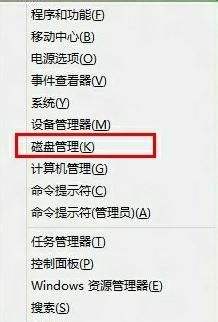
2.对准想要划分的分区右键,选择“压缩卷” 。
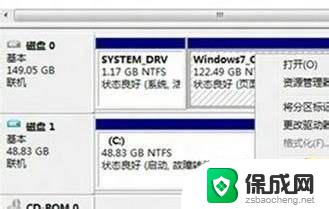
3.提示查询可划分的空间,稍等即可。
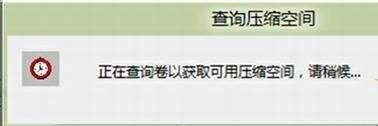
4.填入想要划分的分区大小。点击压缩选项。
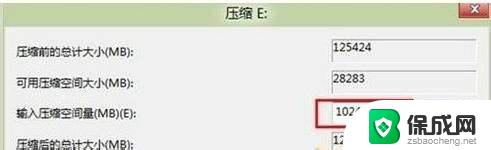
5.在新划分出来的空白空间选择邮件“新建简单卷”。

6.填写入想要划分的分区大小,点击“下一步”。
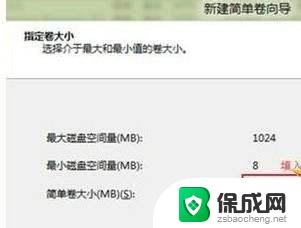
7.分配一个可选的盘符,点击“下一步”。
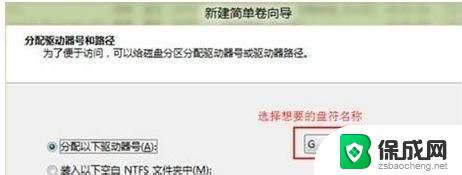
8.之后选择格式化方式,建议使用NTFS格式,点击“下一步”。
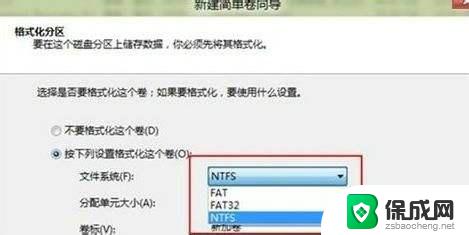
9.点击完成后即可看到已经分出的分区,点击“完成”。
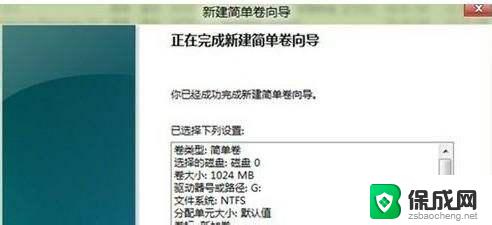
这就是关于如何在 Windows 8 中分区的全部内容,如果您还有任何疑问,可以根据小编的方法进行操作,我们希望这篇文章能够帮助到您。
windows8如何分盘 Win8磁盘分区图文教程相关教程
-
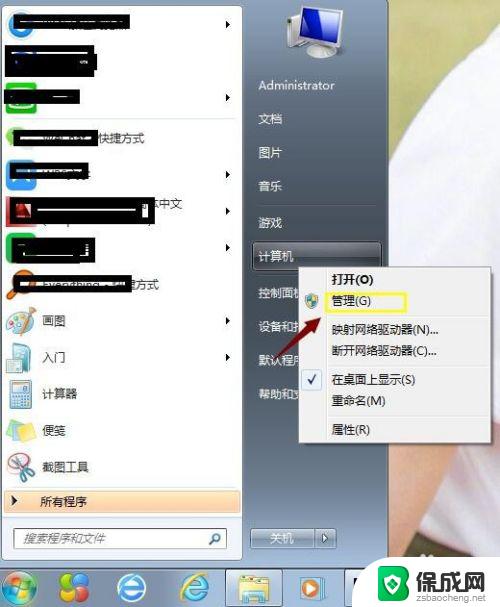 电脑怎么分配磁盘 如何进行磁盘分区(包括三种方法)
电脑怎么分配磁盘 如何进行磁盘分区(包括三种方法)2023-11-03
-
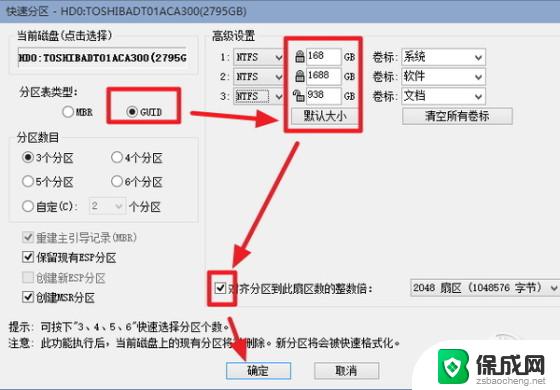 磁盘分区esp和msr有什么用 磁盘分区中的esp和msr是什么
磁盘分区esp和msr有什么用 磁盘分区中的esp和msr是什么2024-01-14
-
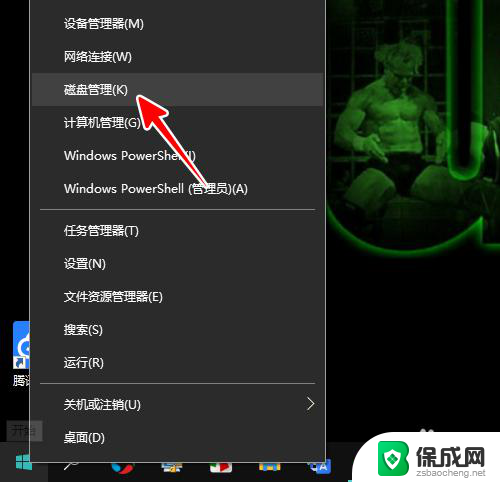 电脑两个分区合并成一个分区 如何合并多个磁盘分区
电脑两个分区合并成一个分区 如何合并多个磁盘分区2024-01-12
-
 windows 磁盘挂载 Windows磁盘管理工具如何挂载磁盘分区
windows 磁盘挂载 Windows磁盘管理工具如何挂载磁盘分区2023-10-29
-
 分区工具diskgenius教程 DiskGenius工具硬盘分区教程详解
分区工具diskgenius教程 DiskGenius工具硬盘分区教程详解2024-01-23
-
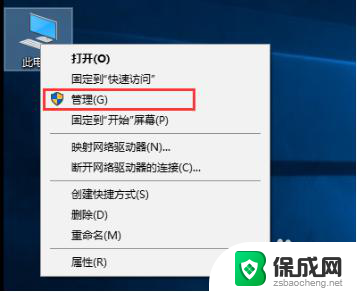 怎样把电脑磁盘分区合并 电脑硬盘分区合并步骤
怎样把电脑磁盘分区合并 电脑硬盘分区合并步骤2024-07-05
电脑教程推荐